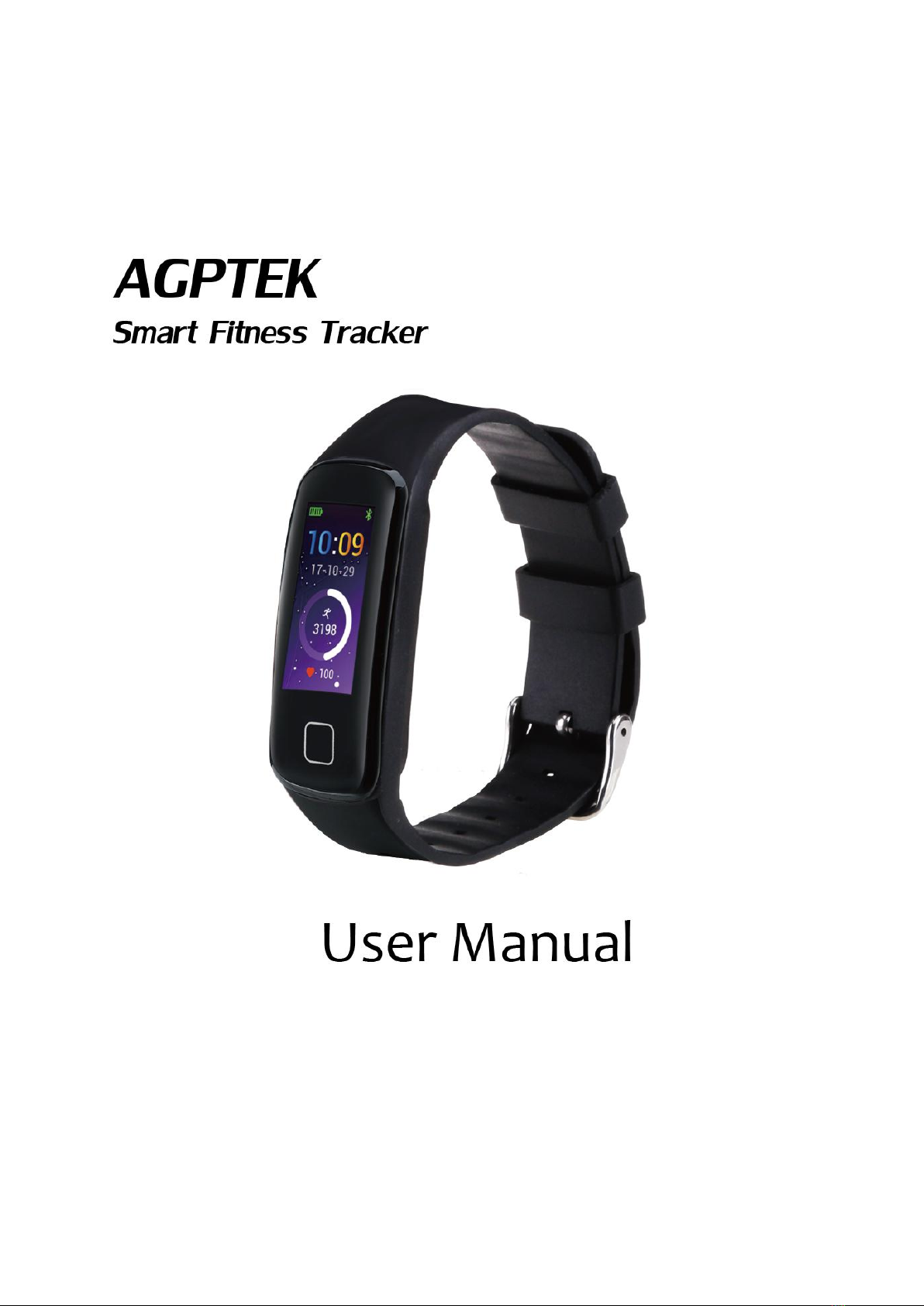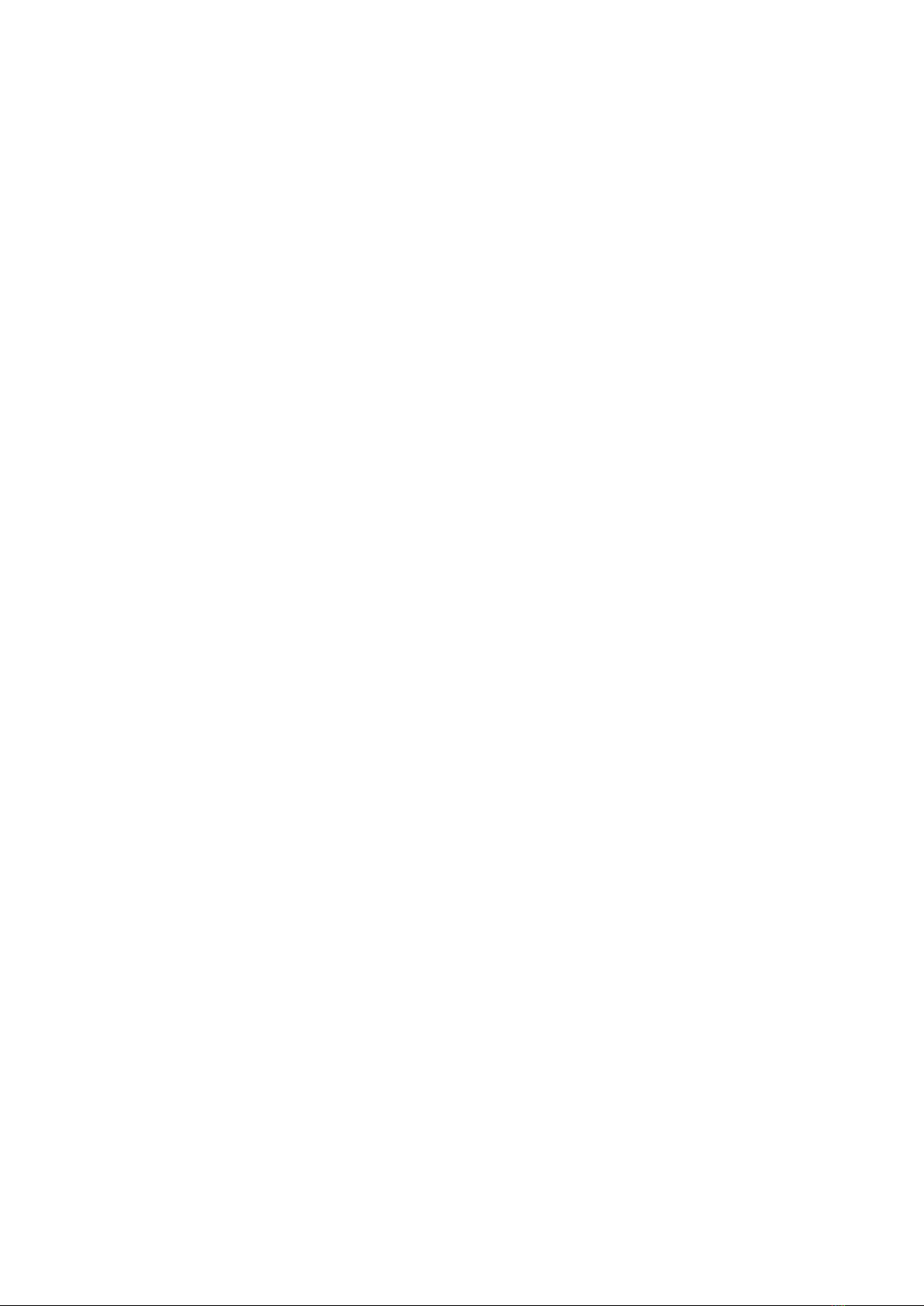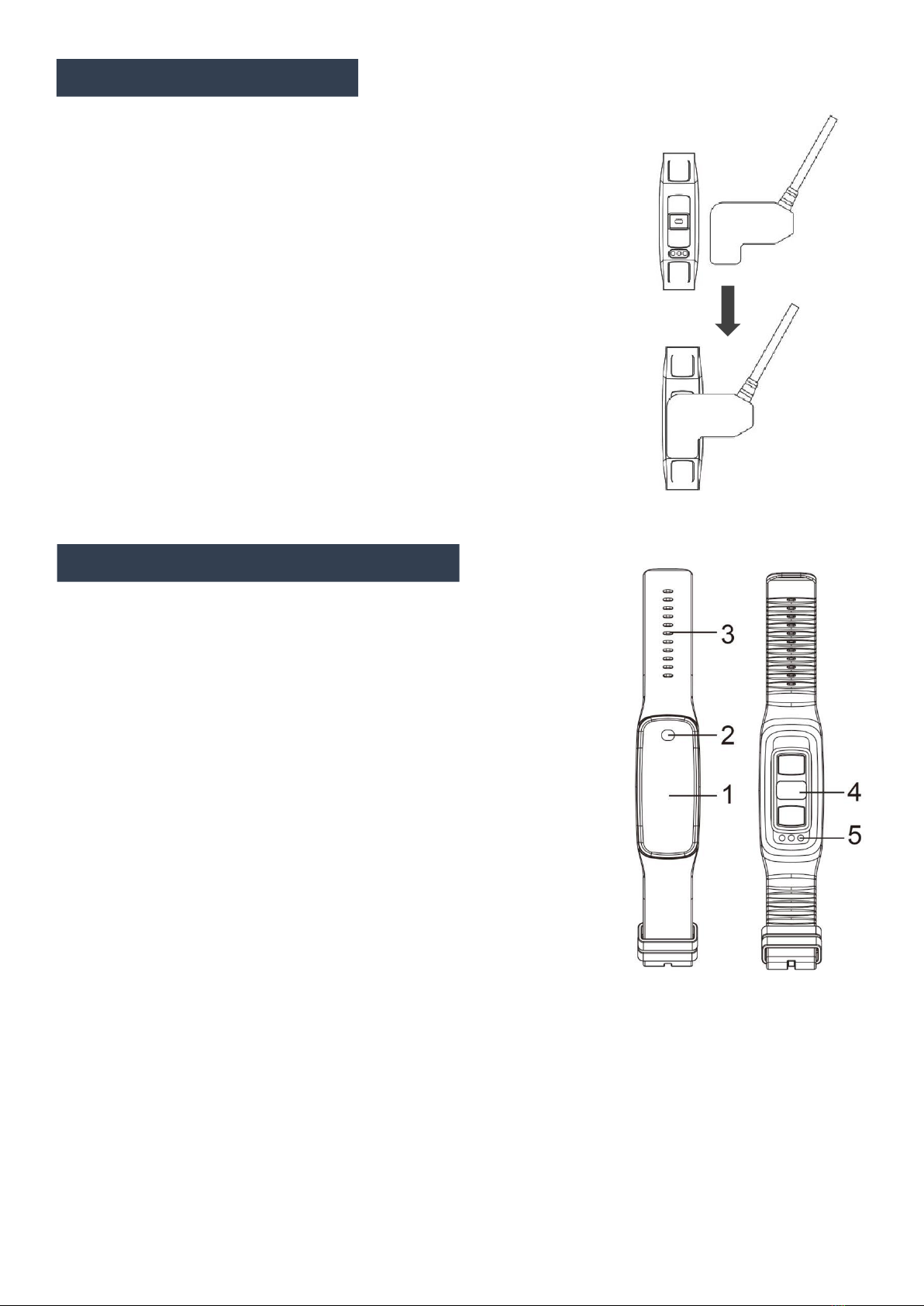The target step-counting can be set and selected.
Sleep target is available to set and selected.
Continuous heart rate detection/ Rising wrist to turn on screen/ Call reminder/
SMS reminder/ Not disturbing mode/ More reminder/ Clock settings/ Clock
format/ Unit settings/ Restore factory settings/ Firmware update
a. Continuous heart rate detection : Select on, the tracker will automatically test
the heart rate every 5 minutes.
b. Rising wrist to turn on screen: Select on, the tracker will light on if rising
c. Not disturbing mode: no notification or reminder from 22:00 to 8:00, the
tracker will not light on when raising the wrist.
1. Applications that support information alerts:
QQ/ Wechat/ Linkedin/ Skype/ Facebook/ Twitter/ Whatsapp/ Viber/ Line
Take medicine reminder/ meeting reminder/ sedentary reminder/ drink reminder
e. Clock settings: 5 sets of alarm can be set, and the set alarm can be deleted by
(5) Shaking to take photo:
Select on, you can shake the tracker to take a photo after 3 seconds.
(6) Searching for the tracker:
It is applicable for the connection between mobile phone and tracker, whose
effective connecting range is 10 meters in the open space. Under this condition,
you can click Find the tracker. if any other tracker is found, your tracker will
vibrate. To exit, you can long press the touch button on the tracker for 3 seconds.
(7) Operation introduction:
Some common questions about this product can be found here.
NOTE: The AGPTEK app does not store customer data or use for other purpose.